Panduan Lengkap Menggunakan Contact Form 7

Kontak form adalah halaman yang tidak pernah absen pada sebuah website, coba saja Anda perhatikan website-website yang Anda kunjungi pasti menyediakan halaman ini, baik itu toko online, portfolio, maupun website blog, benarkan? .
Halaman kontak bisa digunakan pengunjung untuk mengirimkan pesan kepada Anda secara langsung melalui website ke alamat email yang telah Anda tentukan.
Nah jika Anda menggunakan WordPress, bersyukurlah karena Anda dimanjakan dengan kehadiran banyak plugin yang bisa digunakan, salah satu adalah dengan plugin contact form 7. Dengan menggunakan plugin ini, Anda dapat dengan bebas membuat banyak form dan mengatur tampilan, baik berupa tag HTML maupun CSS nya. Bahkan Anda yang sangat awan dengan bahasa pemograman pasti bisa menggunakanya.
Secara garis besar membuat halaman kontak cukup sederhana. Sebelum masuk ke tutorial berikut adalah hal-hal yang perlu Anda lakukan nantinya:
- Buat halaman kontak
- Install plugin contact form 7
- Buat form baru
- Copy shortcode form yang telah Anda buat pada halaman kontak
Bagaimana, gampang bukan? Nah setelah Anda tau bagaimana cara membuat halaman kontak secara garis besar, sekarang saatnya Anda mengetahui pengunaan, fitur, dan masalah yang sering dihadapi secara detail.
Installasi
- klik menu Plugins->Add New
- Ketikan “contact form 7” pada kolom pencarian
- Cari Contact Form 7 by Takayuki Miyoshi, kemudia klik Install
- Setelah proses installasi selesai, klik tombol active
- Lakukan konfigurasi email
Membuat Halaman Kontak
Ketika Kita membuat sebuah kontak baru, secara default plugin ini sudah menghadirkan 4 buah kolom yang siap digunakan untuk memenuhi kebutuhan dasar sebuah form kontak.
Tapi, Anda bisa melakukan modifikasi dengan menambahkan kolom telp dibawah kolom email dan fitur capcha untuk mencegah spam. Ikuti langkah berikut untuk lebih bisa memahami cara kerja contact form 7.
- Pilih menu Contact – Add New
- Masukkan Judul Form
- Isi kolom dengan form yang Anda butuhkan

Setting Email Yang Akan diKirim
Pada tab setting bisa Anda gunakan untuk menyesuaikan email yang akan Anda kirim. Anda bisa melakukan penyesuaian alamat email , pengirim, dan isi dari konten yang akan Anda terima.
Mail (2)
Mail 2 digunakan jika Anda ingin memberikan autoresponder, jadi ketika pengunjung berhasil mengirimkan pesan pada form kontak Anda, maka pengunjung akan menerima email balasan secara otomatis. Isi email balasan dapat berupa ucapan terima kasih dll.
Ubah Pesan notifikasi
Pada kolom messages, Anda dapat mengganti text notifikasi agar lebih mudah dipahami oleh pengunjung Anda.
Ubah Posisi Notifikasi
Secara default posisi notifikasi akan ditampilkan pada bagian paling bawah form, Anda dapat menggantinya dengan cara meletakan kode berikut dibagian atas atau bagian manapun yang Anda inginkan.
[response]Hindari Spam Dengan Menambahkan Recaptcha
Recaptcha adalah fitur layanan dari Google yang merupakan versi captcha yang lebih mudah. Captcha sendir berfungsi untuk melakukan verifikasi apakah yang melakukan input data itu orang atau bot.
Untuk bisa menggunakan recaptcha, Anda harus mendaftarkan Google akun dan daftarkan website Anda untuk mendapatkan Api recaptcha. Berikut langkah-langkah yang perlu Anda lakukan:
Step 1 -Buka Google reCAPTCHA admin page.
Step 2 – Daftarkan website Anda
Step 3 – Simpan Site key dan Secret key
Step 4 – Buka Admin menu Contact > Integration.
Step 5 – Cari reCAPTCHA panel dan klik Configure Keys.
Step 6 – Copy Site key dan Secret key yang telah Anda buat
Step 7 – Langkah terakhir, Masukan reCAPTCHA dibawah ini pada kontak yang telah Anda buat.
[recaptcha]Tidak Perlu Panik Jika Pesan Anda Gagal Terkirim, Gunakan Saja Plugin Easy STMP
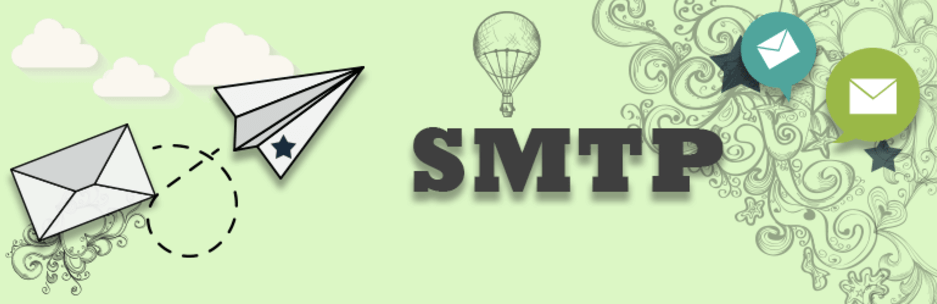
Beberapa kasus protokol PHP mailer yang digunakan oleh plugin ini gagal mengrimkan pesan ke alamat email Anda. Hal ini biasa disebabkan server Anda tidak mendukung protokol ini.
Untuk mengatasinya Anda bisa menggunakan protokol STMP. Anda hanya perlu menggunakan plugin yang bernama Easy STMP. Cari pada halaman plugin dan lakukan installasi.
Setelah proses install selasai lakukan langkah-langkah berikut:
Step 1 – Klik menu Settings->Easy WP STMP
Step 2 – Lakukan konfigurasi Alamat email yang Anda gunakan sebagai server
- From Email Address: Alamat email yang akan digunakan untuk mengirim email ke alamat email yang Anda gunakan sebagai email penerima.
- From Name: Nama pengirim yang digunakan server
- SMTP Host: Server (contohnya: smtp.gmail.com)
- Type of Encryption: none/SSL/TLS
- SMTP Port: Port server Anda (contohnya: 465/587)
- SMTP Authentication: No/Yes
- Username: username yang Anda gunakan untuk login email server (contohnya: jon@gmail.com)
- Password: Password yang email server
Catatan: Jika Anda mengirim email menggunakan protokol STMP, maka dibutuhkan sebuah email server untuk mengirimkan email. Anda bisa menggunakan Gmail atau email lainya.
Add Ons
- reCAPCHA, capcha dari Google yang lebih mudah digunakan
- Contact Form 7 MailChimp Extension, intergrasi dengan mail list building mailchimp
- Contact Form 7 Select Box Editor Button, pilihan select box
- Contact Form DB, menyimpan data penguna form
- Custom Skins Contact Form 7, visual editing tampilan
- JQuery Validation For Contact Form 7, validasi menggunakan jquery
- Contact Form 7 – Success Page Redirects, mengalihkan halaman setelah form berhasil di kirim
Kelebihan Contact Form 7
- Free
- Fleksibel
- Mudah digunakan
- Terintergrasi dengan banyak plarform
Kekurangan Contact Form 7
- Tidak memiliki Add Ons resmi
- Editing tampilan memerlukan add ons pihak ketiga atau kemampuan koding
- Dukungan terbatas, Anda bisa memanfaatkan forum yang tersedia untuk mengatasi masalah
Alternative Plugin Sejenis

Kesimpulan
Plugin kontak form 7 merupakan plugin yang mempermudahkan Anda membuat sebuah halaman kontak dengan mudah. Kontak form 7 ini sangat mudah digunakan dan sangat fleksibel bagi Anda yang mengerti tentang HTML dan CSS.
Bagi Anda yang tidak awan dengan koding, dengan pengaturan dasar sudah cukup bisa diandalkan. Namun, jika Anda bisa menggunakan Ads Ons untuk memperindah tampilan.
Selain digunakan untuk membuat halaman kontak, plugin ini juga bisa digunakan keperluan yang lain seperti form verifikasi atau konfirmasi pesanan. Selamat mencoba.
Sarang Walet
Contact Form 7 bener-bener membantu banget untuk submit data dari klien atau calon klien ke email administrator di halaman Kontak. Selain itu form-nya juga dapat dikostumisasi sesuai dengan kelengkapan data yang akan dibutuhkan. Biasanya saya melengkapi plugin Contact Form 7 ini dengan captcha agar memverifikasi bahwa yang telah submit adalah human bukan bot.
Mousmedia
Contact form 7 ini sangat membantu saya dalam mempercepat pekerjaan. sistemnya yang mudah dimengerti sangat membantu para developer wordpress